Hoe werkt de EAN checker
AlgemeenIn deze post leggen wij je uit hoe je aan de slag moet gaan met de EAN checker...
Om artikelen te uploaden in de ean checker ga je via het bol verkoper account naar ‘je aanbod beheren via excel’. Download vervolgens het excel bestand en sla deze op.
Vervolgens ga je naar zakelijkverkopen.nl en klik je op EAN checker links in de sidebar. Gebruik de ‘voeg product(en) toe’ knop als je nog niks hebt toegevoegd aan de EAN checker. Als je later nog producten wilt toevoegen aan je lijst druk je op de ‘plus’ knop rechts onderin. Importeer hier het bestand ‘mijn huidige aanbod’, deze hoeft niet aangepast te worden. Wij importeren de benodigde gegevens uit deze excel en alle overige benodigde gegevens halen wij op via bol.com. Het importeren kan even duren dus laat de pagina even open staan, ververs deze niet.
Wanneer het importeren klaar is zal je je producten in een lijst zien staan. Hier kan je in één oogopslag zien van hoeveel producten je het koopblok hebt, ook wel eerste verkoper, en waar je niet het koopblok hebt, ook wel andere verkoper. Ook is te zien hoeveel producten uit voorraad zijn. Verder geeft deze tool je de mogelijkheid binnen je producten te zoeken, te filteren en producten als favoriet op te slaan zodat deze bovenaan blijven staan.
De 3 ronde knoppen bovenaan de lijst zijn tevens filter knoppen. Zo kan er meteen gezien worden welke producten niet het koopblok hebben als je op de knop ‘andere verkoper’ klikt. Door vervolgens op een product te klikken in je lijst krijg je te zien wie ook via deze EAN het product verkoopt. Met de knop naast de EAN code kan deze makkelijk gekopieerd worden en dan in het bol account in de zoekbalk geplakt worden. Nu kan je zelf de prijs aanpassen. Hoeveel lager de prijs moet zijn hangt af van allerlei factoren. Houd hier rekening mee.
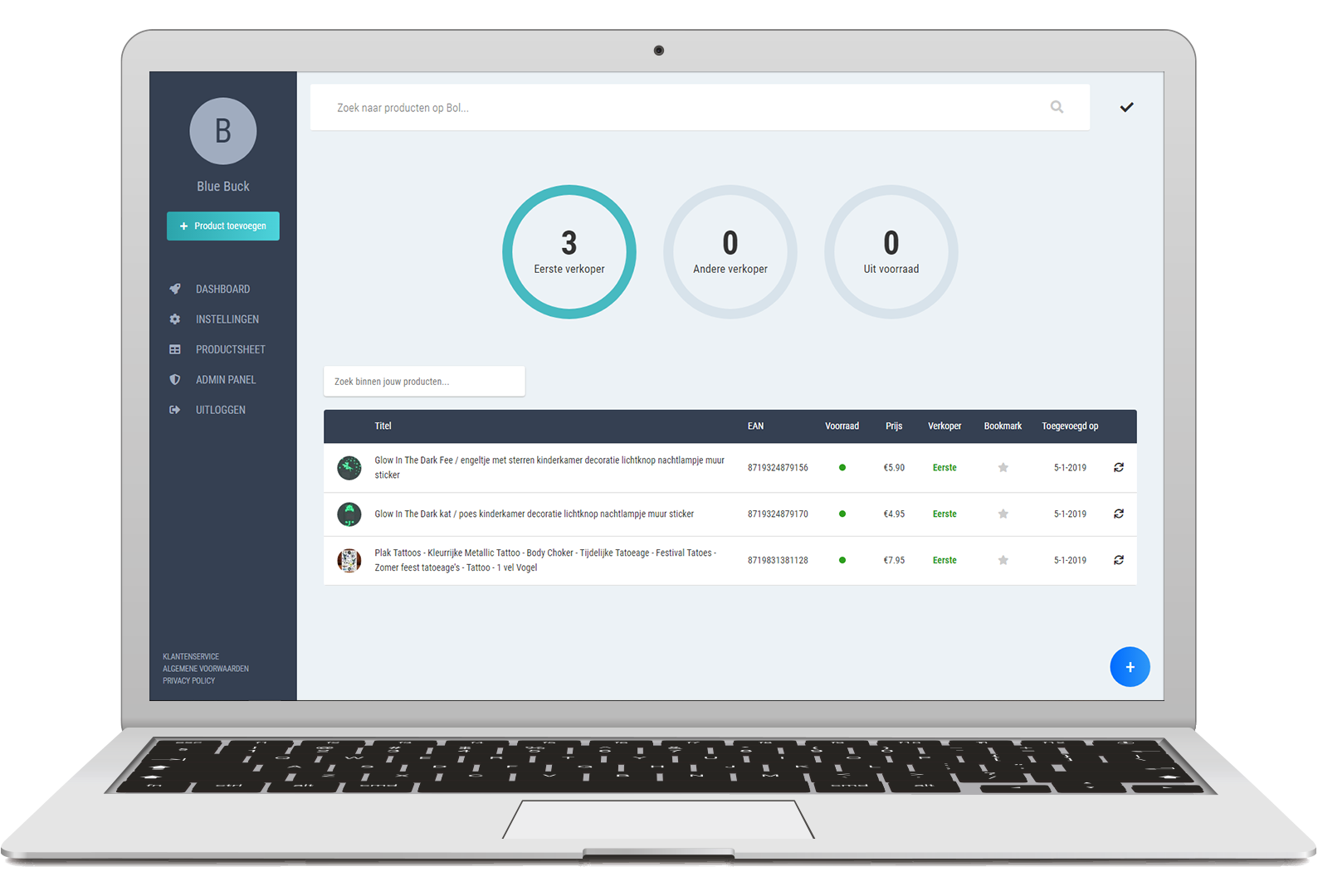
-

Sneller inpakken met onze picklijst
Algemeen -

Hoe begin je als Bol partner
Partnerprogramma -

Test bericht 2 (edit)
Bol
